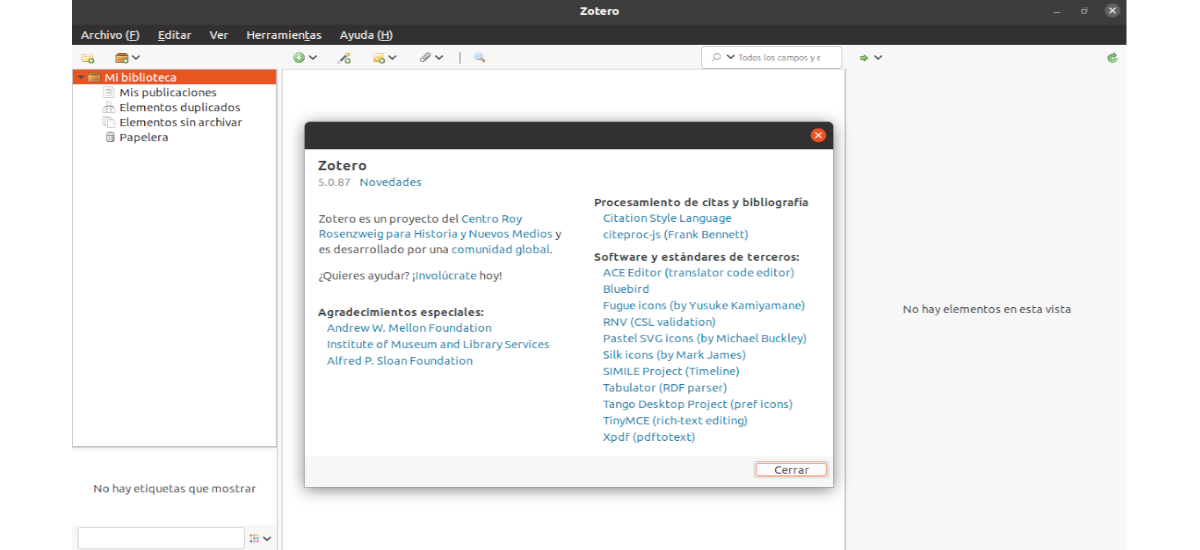
В следващата статия ще разгледаме различни начини как да инсталираме Zotero на Ubuntu 20.04. Това е Безплатен асистент за изследване на настолни компютри за събиране на референции, данни и информация, които да бъдат обработвани като библиография и цитати в LibreOffice Writer или Microsoft Word документи. Zotero се предлага за GNU / Linux, Windows и macOS. Може да се разглежда като алтернатива на Mendeley и други програми от същия стил.
В допълнение към официален начин за инсталиране, което се извършва ръчно, потребителите на Ubuntu могат да избират други по-автоматични алтернативи. Сред тях откриваме инсталация чрез .DEB, Flatpak и Snap пакет. С нито една от тези алтернативи вече не е необходимо да конфигурирате нещата ръчно. Препоръчително е да изберете тези опции за инсталиране, ако официалният метод за инсталиране не успее.
По различните начини за инсталиране на Zotero в Ubuntu 20.04, които ще видим, трябва да разграничим .DEB пакет като стандартен формат на приложение за Ubuntu. Ако инсталираме тази версия, Zotero ще инсталира цялата система и ще се актуализира автоматично след актуализации на Ubuntu. Ако решим Flatpak, трябва да е ясно, че това е алтернативен формат на приложение за Ubuntu. Поддръжката на Flatpak изисква допълнителни инструменти за независимо функциониране и актуализиране. Други операционни системи, които имат поддръжка на Flatpak, също ще могат да използват същия метод за инсталиране на Zotero. И в случай, че решите да го инсталирате като модулен пакет, тази поддръжка вече е вградена в Ubuntu и се актуализира автоматично заедно с актуализациите на Ubuntu. Други операционни системи с поддръжка на Snap също могат да използват същите инструкции за инсталиране.
Инсталирайте Zotero на Ubuntu 20.04
Инсталирайте DEB версия
За инсталиране на .deb пакета трябва да имаме инсталиран инструмент wget в нашата система. Източникът на този пакет може да бъде намерен на GitHub. За инсталацията всичко, което трябва да направите, е да отворите терминал (Ctrl + Alt + T) и да изпълните следните команди:
wget -qO- https://github.com/retorquere/zotero-deb/releases/download/apt-get/install.sh | sudo bash sudo apt-get update
sudo apt-get install zotero
След инсталацията можем стартирайте програмата търсите стартера на нашия компютър или пишете в терминала (Ctrl + Alt + T):
zotero
Инсталирайте версията на Flatpak
Източникът на този софтуерен пакет е Flathub. Ако все още не сте активирали тази технология в Ubuntu 20.04, можете погледнете статията че колега е писал на същата тази страница преди малко. След като поддръжката на Flatpak е активирана, в терминал (Ctrl + Alt + T) можем да продължим към инсталацията с командата:
flatpak install zotero
След като инсталацията приключи, можем намерете вашата стомна в нашия екип, или отворете терминал (Ctrl + Alt + T) и използвайте командата:
flatpak run org.zotero.Zotero
Инсталирайте Snap версия
Източникът на този софтуерен пакет е Snapcraft. За да стартирате инсталацията в Ubuntu, от терминала (Ctrl + Alt + T), просто трябва да стартирате следната команда:
snap install zotero-snap
След инсталацията ще можем стартирайте програмата търси съответния стартер на нашия компютър или чрез отваряне на терминал (Ctrl + Alt + T) и изпълнение:
snap run zotero-snap
Addons
Този инструмент има много добавки полезен. Ако се интересувате от някой от тях, ще трябва да ги изтеглите и след като веднъж на вашия компютър, инсталирането им е лесно.
Първото нещо, което трябва да направите, е да стартирате програмата Zotero и след това да отидете в лентата с инструменти. Меню с инструменти> Допълнения> гайка (горен десен ъгъл) > Инсталирайте приставка от файл. Сега ще се появи диалоговият прозорец с отворен файл, където ще трябва да отидем до мястото, където запазваме файла .oxt на приставката, за да го изберем. Addon ще бъде инсталиран и след това вероятно ще поиска да рестартираме Zotero, за да завършим инсталацията.
Деинсталиране на Zotero
Ако искате премахнете софтуера Zotero, който сте инсталирали, трите варианта, които са разгледани в тази статия, са следните:
Като .DEB пакет
В терминал (Ctrl + Alt + T) просто трябва да въведете командата:
sudo apt-get remove zotero
Като пакет Flatpak
Ако сте избрали инсталацията като пакет Flatpak, в терминал (Ctrl + Alt + T) ще трябва само да въведете:
flatpak remove org.zotero.Zotero
Като пакет Snap
За да премахнете пакета за щракване от тази програма, в терминала (Ctrl + Alt + T) командата, която ще използвате, ще бъде следната:
snap remove zotero-snap
Можете да получите повече информация за Zotero, неговата инсталация и употребаВ уебсайт на проекта.








